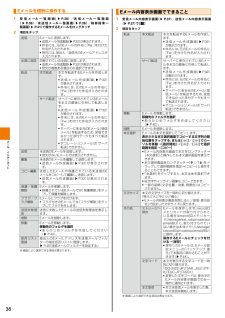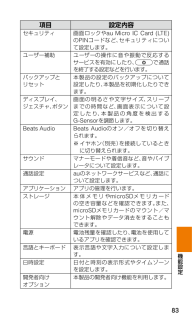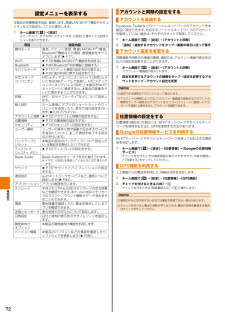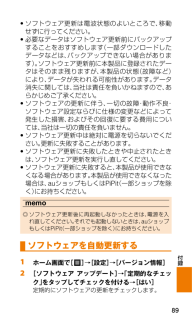Q&A
取扱説明書・マニュアル (文書検索対応分のみ)
"バックアップ" 一致するキーワードは見つかりませんでした。
"バックアップ"10 - 20 件目を表示
目次ごあいさつ .....................................................................ii本文入力中にできること ........................................................ 34Eメールを受け取る ............................................................... 34新着メールを問い合わせて受信する ....................................... 34Eメールを確認する ............................................................... 35安全上のご注意 ............................................................. 1Eメール一覧画面でできること ............................................... 37本製品をご利用いただくにあたっ...
初期設定を行うお買い上げ後、初めて本製品の電源を入れたときは、自動的に初期設定画面が表示されます。初期設定について詳しくは、本体付属品の『設定ガイド』をご参照ください。1 2 3 [日本語][English Japan)/ English United States)→/(][(][次へ]インターネットの接続方法を選択→[次へ]接続するWi-Fi®ネットワークを設定→[次へ]詳しくは、 無線LAN Wi-Fi®)「(機能を利用する」 ▶ P.78)(をご参照ください。4 ご利用の準備[スキップ]※ パソコンで「http://start.htc.com/htl21」にアクセスして画面の指示に従って設定をしてから、 ウェブから設定を適用」「をタップし、画面の指示に従って操作すると、パソコンで設定した内容を本製品に適用することができます。■ Googleパスワードを再取得する1 ホ ーム 画 面 で[ ] [ ブ ラ ウ ザ ] ア ド レ ス バ ーを タ ップ →→→「http://www.google.co.jp」を入力→[移動]2 [ログイン][アカウントにアクセスできない場合]→→画面の指示に従って操作a...
メール/インターネットメールを送受信する..................................................... 32メールについて ........................................................ 32(............................................ 32Eメール @ezweb.ne.jp)Eメールを送る ......................................................... 32本文入力中にできること ........................................... 34Eメールを受け取る ................................................... 34新着メールを問い合わせて受信する ........................... 34Eメールを確認する ................................................... 35Eメ...
アドレスの変更やその他の設定をする1 Eメール設定メニューで[アドレス変更 その他の設定][接続す・→る]2 必要な項目を設定設定を行うと自動的に決まりますが、変更できます。1. 暗証番号入力欄をタップ→暗証番号を入力→[送信]2. [承諾する]3. Eメ ール ア ド レ ス 入 力 欄 を タ ップ →Eメールアドレスの @」「 の左側の部分(変更可能部分)を入力→[送信] [OK]→→[閉じる]• Eメールアドレスの変更可能部分は、半角英数小文字、.」-」_」「 「 「 を含め、半角30文字まで入力できます。ただし、.」「 を連続して使用したり、最初と最後に使用したりすることはできません。また、最初に数字の 0」「を使用することもできません。• 変更直後は、しばらくの間Eメールを受信できないことがありますので、あらかじめご了承ください。• 入力したEメールアドレスがすでに使用されている場合は、他のEメールアドレスの入力を求めるメッセージが表示されますので、再入力してください。• Eメールアドレスの変更は1日3回まで可能です。迷 惑 メ ール フ ィ オススメの設定はこちらルター▶ P.45 迷 惑 メ...
■ Eメール内容表示画面の見かたEメール一覧画面でできること■《受信メール内容表示画面》①②③1 ⑦⑧④⑨⑤⑩⑥⑪■《送信メール内容表示画面》①③④⑤⑦⑧⑨⑩⑥⑪① 受信メール:差出人の名前またはEメールアドレス/ :宛先の名前またはEメールアドレス送信メール//:宛先の名前またはEメールアドレス※ 宛先が複数ある場合は1件のみ表示されます。他のEメールアドレスを表示できます。②をタップすると、その:本文を未受信のEメール:サーバーにメールがなく本文を受信できないEメール③ 受信メール:返信したEメール:転送したEメール:返信/転送したEメール送信メール:返信のEメール:転送のEメール④⑤:件名:受信済みの添付データ(システムメモリ保存):受信済みの添付データ(本体メモリ保存):受信済みの添付データ(本体メモリ保存失敗):受信済みのインライン添付データ(システムメモリ保存):受信済みのインライン添付データ(本体メモリ保存):未受信の添付データ※ 添付データが複数ある場合は1件のみ表示されます。 をタップすると、その他の添付データを表示できます。⑥ 本文⑦ 次のEメール/前のEメールを表示※ 本文表示エリアを左...
Eメールを個別に操作する1 2 受 信 メ ール 一 覧 画 面 ▶ P.36)/送 信 メ ール 一 覧 画 面(/未 送 信 メ ール 一 覧 画 面 ▶ P.36)(/検 索 結 果 一( ▶ P.36)で操作するEメールをロングタッチ覧画面(▶ P.41)項目をタップ返信Eメールに返信します。• 送信メール作成画面 P.32)(▶が表示されます。• 件名には、 Eメールの件名に Re:」元の「を付けた件名が入力されます。• 宛先には、差出人/返信先のEメールアドレスが入力されます。同報されている全員に返信します。• 送信メール作成画面 P.32)(▶が表示されます。• 宛先が複数ある場合のみ選択できます。転送本文転送本文を転送するEメールを作成します。• 送 信 メ ール 作 成 画 面 ▶ P.32)(が表示されます。• 件 名 に は、 のEメ ール の 件 名 に元「Fw:」を付けた件名が入力されます。サーバ転送 サーバーに保存されているEメールを本文の最後に引用して転送します。• 送 信 メ ール 作 成 画 面 ▶ P.32)(が表示されます。• 件 名 に は、 のEメ ール の 件 名 ...
機能設定83項目 設定内容セキュリティ 画面ロックや au Micro IC Card (LTE)のPIN コードなど、セキュリティについて設定します。ユーザー補助 ユーザーの操作に音や振動で反応するサービスを有効にしたり、 で通話を終了する設定などを行います。バックアップと リセット本製品の設定のバックアップについて設定したり、本製品を初期化したりできます。ディスプレイ、 ジェスチャ、ボタン画面の明るさや文字サイズ、スリープまでの時間など、画面表示について設定したり、本製品の角度を検出するG-Sensor を調節します。Beats Audio Beats Audio のオン/オフを切り替えられます。※ イヤホン(別売)を接続しているときに切り替えられます。サウンドマナーモードや着信音など、音やバイブレータについて設定します。通話設定au のネットワークサービスなど、通話について設定します。アプリケーション アプリの管理を行います。ストレージ 本体メモリやmicroSD メモリカードの空き容量などを確認できます。また、microSD メモリカードのマウント/マウント解除やデータ消去をすることもできます。電...
アカウントと同期の設定をする設定メニューを表示する本製品の各種機能を設定、管理します。無線LAN Wi-Fi®)(機能やセキュリティなどの設定も、ここから操作します。1 ホーム画面で[][設定]→ステータスバーを下方向にスライドする→[設定]と操作しても設定メニューを表示できます。項目機内モード設定内容(機通 話、 ケ ット 通 信、 線LAN Wi-Fi®) 能、パ無Bluetooth®機能などの通話・通信機能をすべてオフにします(▶ P.77)。Wi-Fi▶ P.78「無線LAN Wi-Fi®)(機能を利用する」Bluetooth▶ P.80 Bluetooth®対応機器と接続する」「「パケット通信の設定を切り替える」モバイルデータ▶ P.77▶ P.92「海外利用に関する設定を行う」HTCメディアHTCメディアコンパニオンデバイス(別売)とテレビをHDMIケーブルで接続し、コンパニオンHTCメディアコンパニオンデバイス(別売)と本製品をWi-Fi®ネットワークに接続すると、本製品の映像をテレビに表示することができます。詳細NFC/おサイフケータイ®などについて設定します。個人設定ホーム画面にアプリのショ...
付録89• ソフトウェア更新は電波状態のよいところで、移動せずに行ってください。• 必要なデータはソフトウェア更新前にバックアップすることをおすすめします(一部ダウンロードしたデータなどは、バックアップできない場合があります)。ソフトウェア更新前に本製品に登録されたデータはそのまま残りますが、本製品の状態(故障など)により、データが失われる可能性があります。データ消失に関しては、当社は責任を負いかねますので、あらかじめご了承ください。• ソフトウェアの更新に伴う、一切の故障・動作不良・ソフトウェア設定ならびに仕様の変更などによって発生した損害、およびその回復に要する費用については、当社は一切の責任を負いません。• ソフトウェア更新中は絶対に電源を切らないでください。更新に失敗することがあります。• ソフトウェア更新に失敗したときや中止されたときは、ソフトウェア更新を実行し直してください。• ソフトウェア 更新に失敗すると、本製品が使用できなくなる場合があります。本製品が使用できなくなった場合は、au ショップもしくは PiPit (一部ショップを除く)にお持ちください。memo ◎ソフトウェア更新後に再起...
ボイスレコーダーを利用する音声を録音できます。録音できる時間は、本体メモリやmicroSDメモリカードの空き容量によって異なります。1 ホーム画面で[][ボイスレコーダー]→ボイスレコーダー画面が表示されます。2 []3 []4 録音が開始されます。録音が終了します。名前を入力→[保存]HTC Sync Managerを利用するHTC Sync Managerは、本製品の連絡先やカレンダーなどを、お使いのパソコンと連携して操作するためのソフトウェアです。本製品をお買い上げ時の状態へリセットするときや、ソフトウェアの更新を行うHTC Sync Managerを使用して、本製品の連絡先やカレンダー前に、などをパソコンにバックアップし、同期することができます。さらに以下の機能が利用できます。• パソコン上にGoogle Play以外で購入したアプリがある場合、HTCSync Managerを使用してパソコンから本製品にインストールできます。• 写真、ビデオ、ドキュメント、音楽、プレイリストなどをスマートフォンに同期することができます。パソコンにHTC Sync Managerをインストールするmemo◎ 音声を再生...